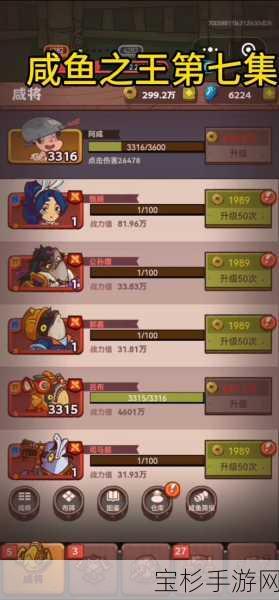本文目录导读:

在手游的世界里,玩家们常常会遇到各种系统问题,如卡顿、崩溃、无法更新等,这些问题不仅影响游戏体验,还可能导致数据丢失,为了应对这些挑战,系统还原成为了一个重要的解决方案,本文将详细介绍如何在不同操作系统下进行系统还原,帮助手游玩家轻松解决系统问题,恢复流畅的游戏体验。
一、系统还原的重要性
系统还原是一种将计算机或移动设备恢复到先前状态的技术,在手游领域,系统还原可以帮助玩家解决因系统更新、软件冲突、病毒感染等原因导致的游戏问题,通过还原到之前的一个稳定状态,玩家可以恢复游戏数据、修复系统漏洞,并重新获得流畅的游戏体验。
二、Windows系统下的系统还原
对于使用Windows操作系统的玩家来说,系统还原是一个内置的功能,可以方便地通过控制面板或设置进行操作。
1. Windows 10/11系统还原
步骤一:打开设置
按下键盘上的“Win + I”组合键,打开Windows设置窗口。
步骤二:进入系统设置
在设置窗口中,点击“系统”选项,然后选择左侧的“恢复”选项。
步骤三:启动重置过程
在恢复选项中,点击“重置此电脑”下的“开始”按钮,系统将引导你通过重置过程,你可以选择是否要保留个人文件。
步骤四:完成系统还原
按照提示完成步骤,系统将进行系统还原操作,选择“保留我的文件”将只删除应用和设置,而“删除所有内容”将清除所有文件。
2. Windows 7系统还原
步骤一:打开控制面板
点击“开始”按钮,选择“控制面板”。
步骤二:进入备份和还原
在控制面板中,点击“备份和还原”选项。
步骤三:选择恢复系统设置
在备份和还原窗口中,点击“恢复系统设置或计算机”。
步骤四:打开系统还原
在弹出的窗口中,点击“打开系统还原”。
步骤五:选择还原点
在系统还原窗口中,选择一个以前的还原点,然后点击“下一步”。
步骤六:完成系统还原
按照提示完成系统还原操作。
三、使用第三方工具进行系统还原
除了内置的系统还原功能外,玩家还可以使用第三方工具进行系统备份和还原,这些工具通常提供了更丰富的功能和更高的灵活性。
1. 傲梅轻松备份
步骤一:打开软件
启动傲梅轻松备份软件,切换到“还原”选项卡。
步骤二:选择任务或镜像文件
选择“选择任务”或“选择镜像文件”来找到之前创建的系统备份文件。
步骤三:还原系统
选择“还原这个系统备份”,然后单击“下一步”,如果需要将系统还原到其他位置,请勾选“系统还原到其他位置”,并在下一页中选定目标路径。
步骤四:确认操作
确认操作无误后,单击“开始还原”按钮。
2. MiniTool ShadowMaker
步骤一:启动软件
启动MiniTool ShadowMaker软件,选择“Local”或“Remote”连接进入主界面。
步骤二:选择还原
在软件上方点击“Restore”,选择要还原的备份操作系统。
步骤三:选择还原点
点击“Next”,然后选中要还原的系统文件。
步骤四:完成还原
等待操作完成后,点击“Finish”即可。
四、系统还原的注意事项
在进行系统还原之前,玩家需要注意以下几点:
1、备份重要数据:系统还原会将系统盘(通常是C盘)的文件和设置恢复到还原点的状态,未备份的数据将会丢失。
2、选择合适的还原点:在选择还原点时,要仔细查看还原点的创建时间和描述,选择一个最适合的还原点进行还原。
3、确保系统盘有足够的空间:系统还原需要一定的硬盘空间来存储还原点和临时文件,如果系统盘空间不足,可能会导致系统还原失败。
4、关闭冲突程序:如果有正在运行的程序与系统还原发生冲突,可能会导致系统还原失败或出现其他问题,在进行系统还原之前,最好关闭所有不必要的程序。
系统还原是手游玩家解决系统问题、恢复游戏体验的重要手段,通过本文的介绍,玩家可以了解如何在不同操作系统下进行系统还原,以及使用第三方工具进行系统备份和还原的方法,在进行系统还原时,请务必注意备份重要数据、选择合适的还原点,并确保系统盘有足够的空间,希望本文能帮助手游玩家更好地应对系统问题,享受流畅的游戏体验。